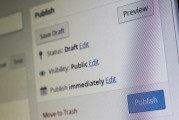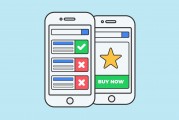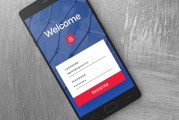IIS搭建本地网站,轻松实现个人网站搭建,本地个人网站轻松搭建指南,IIS配置全攻略
本文介绍了如何使用IIS(Internet Information Services)轻松搭建本地网站,实现了个人网站的快速构建。通过详细的步骤和操作指南,让读者能够轻松掌握个人网站搭建的方法,无需复杂的配置,即可享受本地网站搭建的便利。
随着互联网的普及,越来越多的人想要搭建自己的个人网站,而IIS(Internet Information Services)作为微软推出的一款强大的服务器软件,可以帮助我们轻松实现本地网站的搭建,本文将为您详细介绍如何使用IIS搭建本地网站。
IIS简介
IIS是微软公司推出的一款Web服务器软件,支持ASP、ASP.NET、PHP等多种动态网页技术,它具有以下特点:
1、兼容性强:支持多种操作系统,如Windows Server、Windows 10等。
2、功能丰富:提供网站管理、FTP服务、邮件服务等功能。
3、易于使用:操作界面友好,易于上手。
搭建本地网站前的准备工作
1、确保您的电脑已安装Windows操作系统。
2、下载并安装IIS,您可以通过以下步骤进行安装:
(1)打开“控制面板”,选择“程序”和“功能”。
(2)点击“启用或关闭Windows功能”。

(3)在弹出的窗口中,勾选“IIS”选项,然后点击“确定”。
(4)等待安装完成。
3、准备网站源代码,您可以将网站源代码保存为文件夹形式,以便上传到IIS中。
使用IIS搭建本地网站
1、打开IIS管理器,在开始菜单中搜索“IIS管理器”,然后点击打开。
2、在IIS管理器中,找到“网站”节点,右键点击“添加网站”。
3、在弹出的“添加网站”窗口中,填写以下信息:
(1)网站名称:为您的网站设置一个名称。
(2)物理路径:选择您的网站源代码文件夹。
(3)IP地址:选择“所有未分配”或指定一个IP地址。
(4)端口:选择一个未使用的端口号,如8080。
4、点击“确定”后,IIS会自动为您创建一个网站。
5、在浏览器中输入“http://localhost:端口号”,即可访问您的本地网站。
优化IIS配置
1、修改默认文档,在IIS管理器中,找到您的网站,右键点击“属性”。
2、在“文档”选项卡中,您可以修改默认文档的顺序,如将“index.html”设置为第一个。
3、设置网站绑定,在“绑定”选项卡中,您可以添加或修改网站绑定的IP地址和端口。
4、优化性能,在“性能”选项卡中,您可以设置网站的最大并发连接数、带宽限制等。
通过以上步骤,您已经成功使用IIS搭建了一个本地网站,在实际应用中,您可以根据需要调整IIS配置,以优化网站性能,希望本文对您有所帮助,祝您搭建网站顺利!
相关文章